- Auteur Jason Gerald [email protected].
- Public 2024-01-19 22:13.
- Laatst gewijzigd 2025-06-01 06:07.
Deze wikiHow leert je hoe je een koppeling maakt naar een nieuw bestand, map, webpagina of document in Microsoft Excel. U kunt linken naar Microsoft Excel, zowel Windows- als Mac-versies.
Stap
Methode 1 van 4: Tekst koppelen aan een nieuw bestand
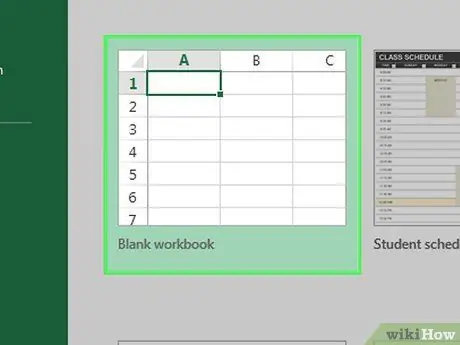
Stap 1. Open het Excel-document
Dubbelklik op het document waaraan u een koppeling wilt toevoegen.
U kunt ook een nieuw document openen door te dubbelklikken op het Excel-pictogram en " Lege werkmap ”.
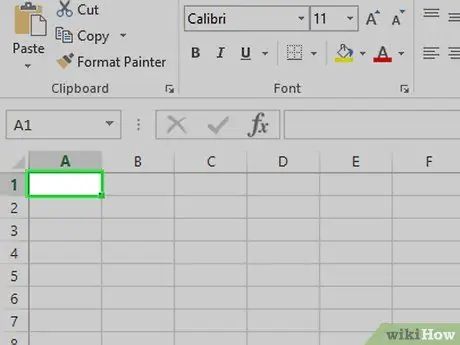
Stap 2. Selecteer het vak
Klik op het vak waaraan u een link wilt toevoegen.
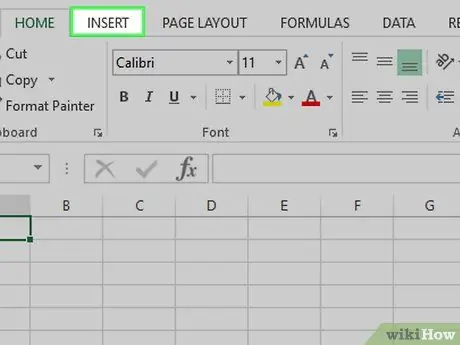
Stap 3. Klik op Invoegen
Dit tabblad bevindt zich op het groene lint bovenaan het Excel-venster. Eenmaal geklikt, verschijnt de werkbalk net onder het lint.
Als u een Mac-computer gebruikt, houd er dan rekening mee dat de " Invoegen "anders dan menu" Invoegen ” weergegeven op de menubalk van de computer.
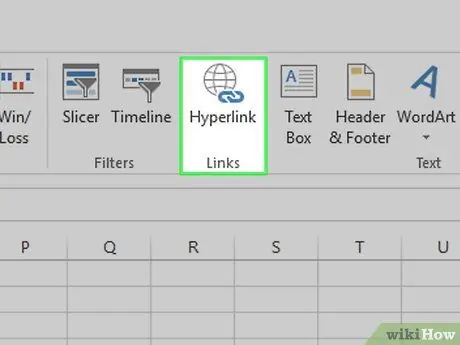
Stap 4. Klik op Hyperlinks
Deze optie staat aan de rechterkant van de werkbalk " Invoegen ” in het gedeelte "Links". Hierna wordt een nieuw venster geopend.
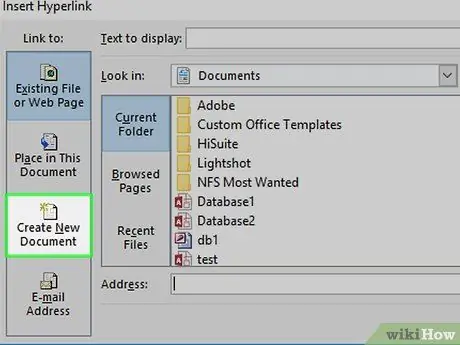
Stap 5. Klik op Nieuw document maken
Dit tabblad bevindt zich aan de linkerkant van het pop-upvenster.
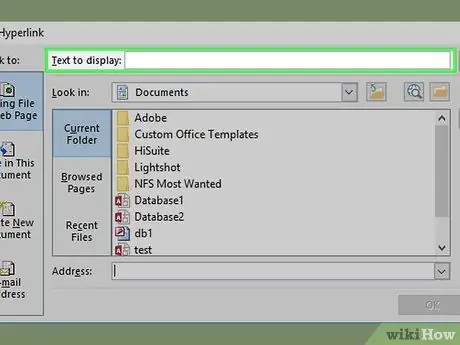
Stap 6. Voer de linktekst in
Typ de tekst die u wilt weergeven in het veld "Tekst om weer te geven".
Als u geen andere tekst invoert, wordt de naam van het nieuwe document als linktekst gebruikt
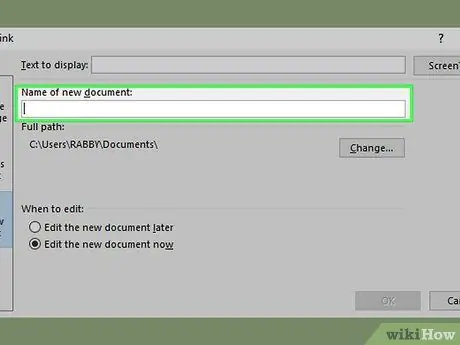
Stap 7. Typ de naam van het nieuwe document
Typ een naam in het veld "Naam van nieuw document".
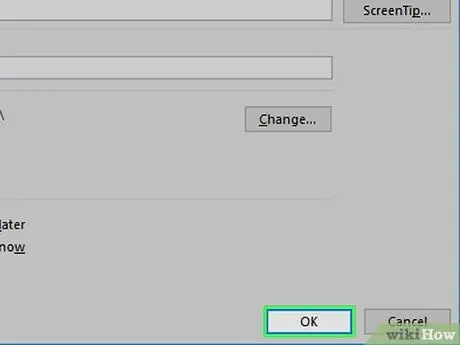
Stap 8. Klik op OK
Het staat onderaan het venster. Standaard wordt er een nieuw spreadsheetdocument gemaakt en geopend en wordt een link naar dat werkblad toegevoegd aan het vak dat u eerder in het eerste document hebt geselecteerd.
U kunt ook de optie "Bewerk het nieuwe document later" selecteren voordat u op " Oke ” om een spreadsheet en de bijbehorende link te maken, zonder deze te openen.
Methode 2 van 4: Tekst koppelen aan een bestaand bestand of webpagina
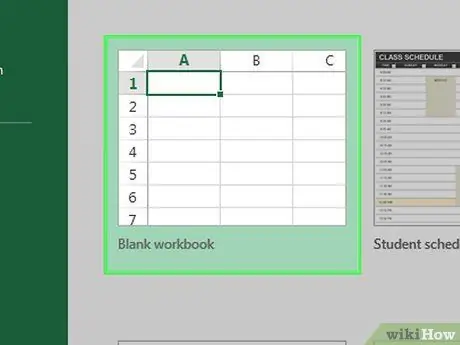
Stap 1. Open het Excel-document
Dubbelklik op het document waaraan u een koppeling wilt toevoegen.
U kunt ook een nieuw document openen door te dubbelklikken op het Excel-pictogram en " Lege werkmap ”.
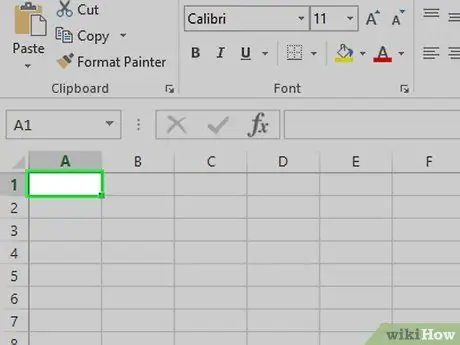
Stap 2. Selecteer het vak
Klik op het vak waaraan u een link wilt toevoegen.
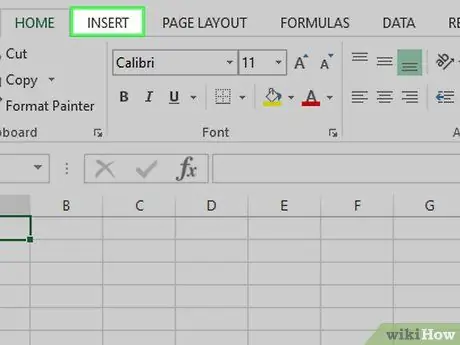
Stap 3. Klik op Invoegen
Dit tabblad bevindt zich op het groene lint bovenaan het Excel-venster. Eenmaal geklikt, verschijnt de werkbalk net onder het lint.
Als u een Mac-computer gebruikt, houd er dan rekening mee dat de " Invoegen "anders dan menu" Invoegen ” weergegeven op de menubalk van de computer.
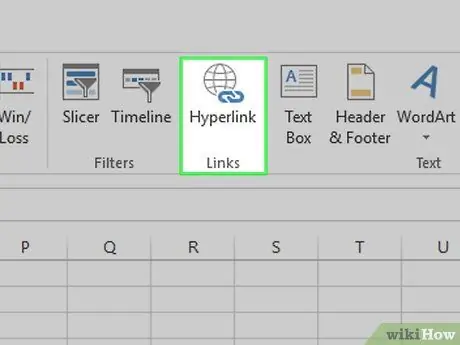
Stap 4. Klik op Hyperlinks
Deze optie staat aan de rechterkant van de werkbalk " Invoegen ” in het gedeelte "Links". Hierna wordt een nieuw venster geopend.
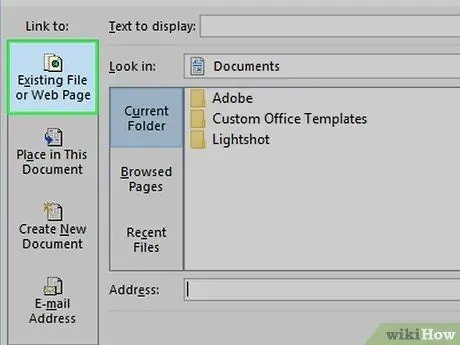
Stap 5. Klik op Bestaand bestand of webpagina
Het is aan de linkerkant van het raam.
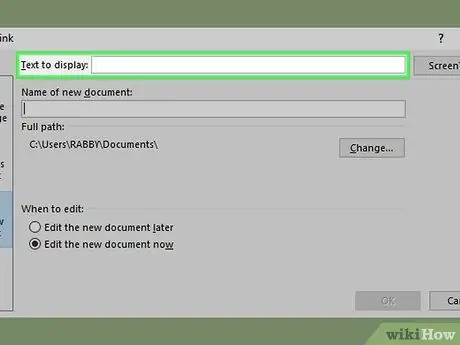
Stap 6. Voer de linktekst in
Typ de tekst die u wilt weergeven in het veld "Tekst om weer te geven".
Als u geen andere tekst invoert, wordt de linktekst weergegeven als het directory-/mapadres naar de bestemmingsinhoud
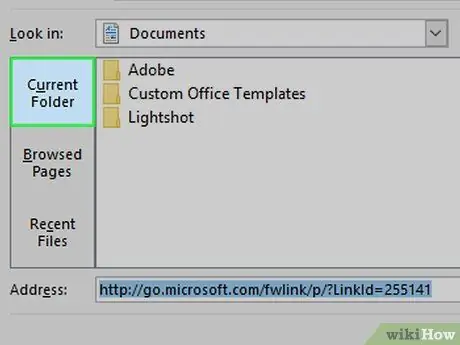
Stap 7. Selecteer de bestemmingsinhoud
Klik op een van de volgende tabbladen:
- ” Huidige map ” - Zoek bestanden in de map “ Documenten " of " Bureaublad ”.
- ” Doorbladerde pagina's ” - Blader door recent bezochte webpagina's.
- ” Recente documenten ” - Blader naar de meest recent geopende Excel-bestanden.
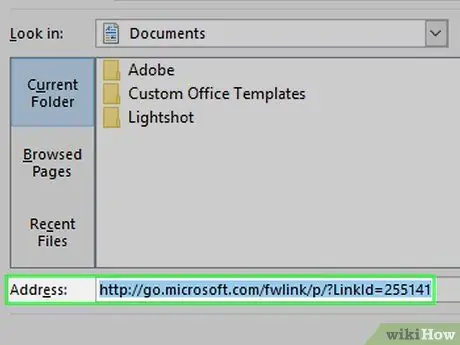
Stap 8. Selecteer een bestand of webpagina
Klik op het bestand, de map of de webpagina waarnaar u een koppeling wilt maken. Het adres van de directory/map wordt weergegeven in het veld "Adres" onder aan het venster.
U kunt de URL ook van internet kopiëren en in het veld "Adres" plakken
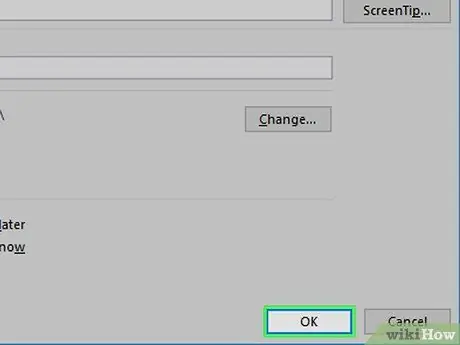
Stap 9. Klik op OK
Het staat onderaan de pagina. Daarna wordt er een link gemaakt in het vak dat u hebt geselecteerd.
Houd er rekening mee dat als u het gekoppelde bestand verplaatst, de koppeling niet meer werkt
Methode 3 van 4: Tekst koppelen aan gegevens in een document
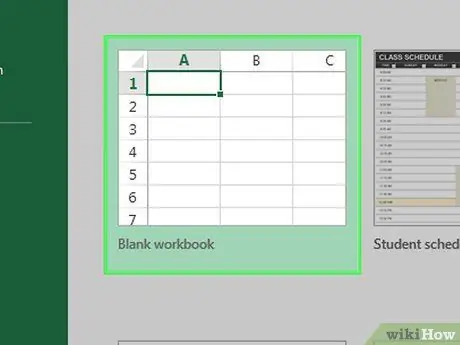
Stap 1. Open het Excel-document
Dubbelklik op het document waaraan u een koppeling wilt toevoegen.
U kunt ook een nieuw document openen door te dubbelklikken op het Excel-pictogram en " Lege werkmap ”.
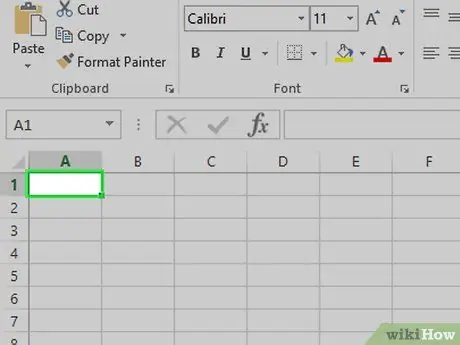
Stap 2. Selecteer het vak
Klik op het vak waaraan u een link wilt toevoegen.
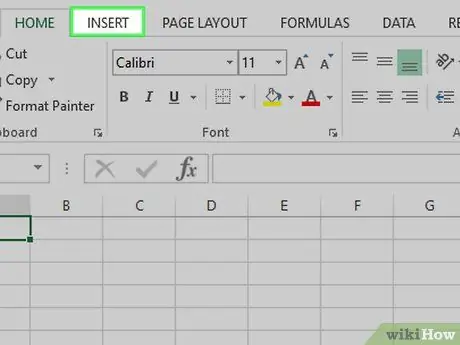
Stap 3. Klik op Invoegen
Dit tabblad bevindt zich op het groene lint bovenaan het Excel-venster. Eenmaal geklikt, verschijnt de werkbalk net onder het lint.
Als u een Mac-computer gebruikt, houd er dan rekening mee dat de " Invoegen "anders dan menu" Invoegen ” weergegeven op de menubalk van de computer.
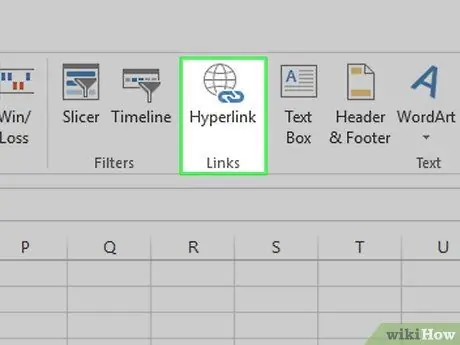
Stap 4. Klik op Hyperlinks
Deze optie staat aan de rechterkant van de werkbalk " Invoegen ” in het gedeelte "Links". Hierna wordt een nieuw venster geopend.
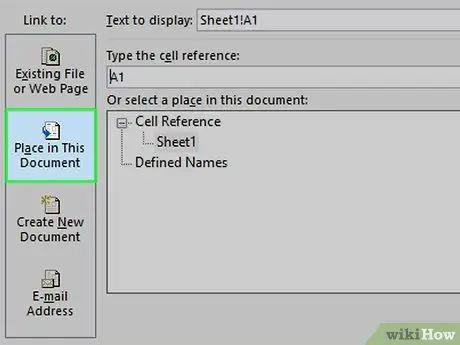
Stap 5. Klik op Plaats in dit document
Het is aan de linkerkant van het raam.
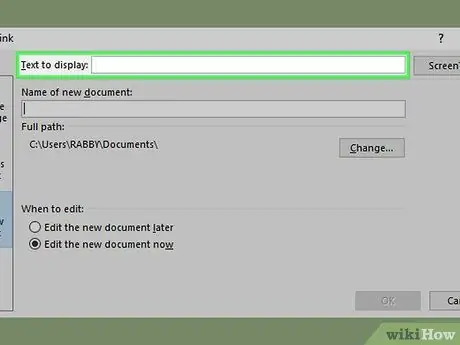
Stap 6. Voer de linktekst in
Typ de tekst die u wilt weergeven in het veld "Tekst om weer te geven".
Indien niet ingevuld, wordt de linktekst weergegeven als de naam van het gekoppelde vak
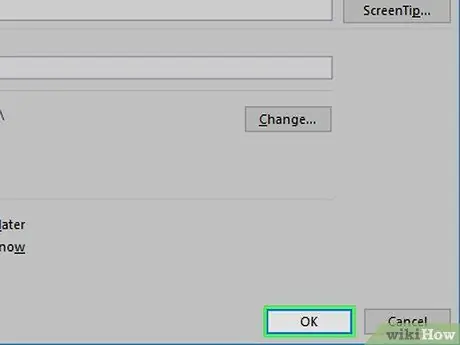
Stap 7. Klik op OK
Er wordt een link gemaakt in het geselecteerde vak. Als u op de link klikt, vinkt Excel automatisch het gekoppelde vakje aan.
Methode 4 van 4: E-mailadreskoppelingen maken
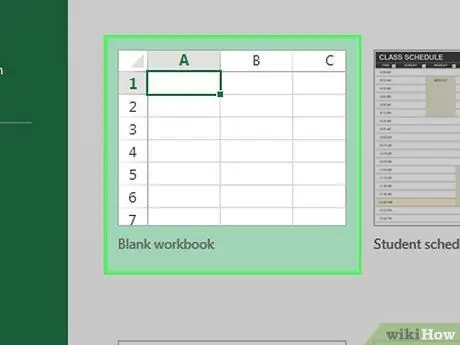
Stap 1. Open het Excel-document
Dubbelklik op het document waaraan u een koppeling wilt toevoegen.
U kunt ook een nieuw document openen door te dubbelklikken op het Excel-pictogram en " Lege werkmap ”.
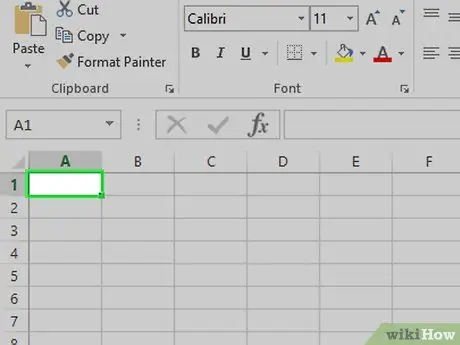
Stap 2. Selecteer het vak
Klik op het vak waaraan u een link wilt toevoegen.
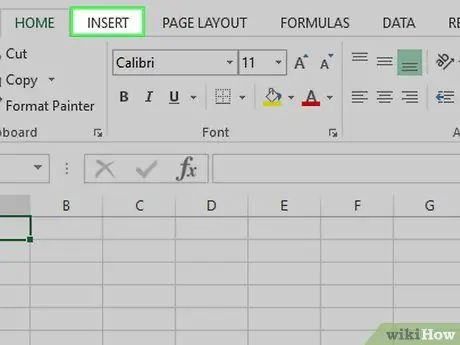
Stap 3. Klik op Invoegen
Dit tabblad bevindt zich op het groene lint bovenaan het Excel-venster. Eenmaal geklikt, verschijnt de werkbalk net onder het lint.
Als u een Mac-computer gebruikt, houd er dan rekening mee dat de " Invoegen "anders dan menu" Invoegen ” weergegeven op de menubalk van de computer.
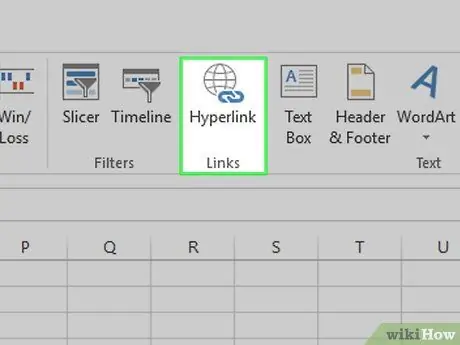
Stap 4. Klik op Hyperlinks
Deze optie staat aan de rechterkant van de werkbalk " Invoegen ” in het gedeelte "Links". Hierna wordt een nieuw venster geopend.
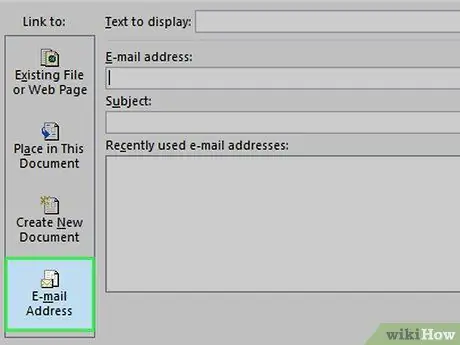
Stap 5. Klik op E-mailadres
Het is aan de linkerkant van het raam.
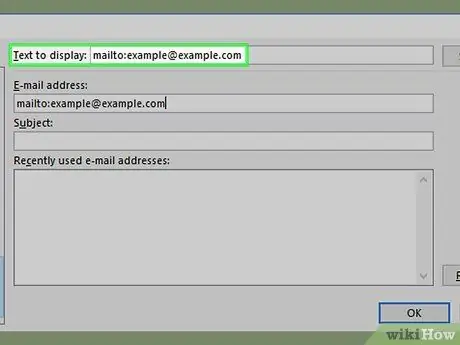
Stap 6. Voer de linktekst in
Typ de tekst die u wilt weergeven in het veld "Tekst om weer te geven".
Indien niet gewijzigd of ingevoerd, wordt de tekst van de link weergegeven als het e-mailadres waarnaar u wilt linken
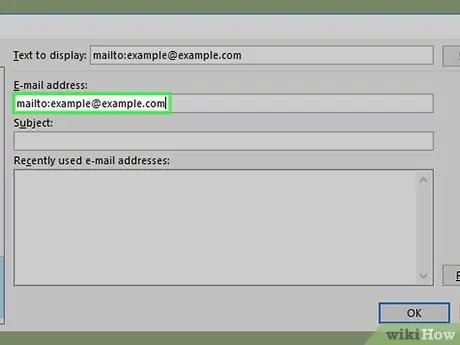
Stap 7. Voer het e-mailadres in
Typ het adres waarmee u verbinding wilt maken in het veld " E-mailadres ".
U kunt ook het gewenste e-mailonderwerp toevoegen in het veld " Onderwerp ". Dit betekent dat de link een nieuw e-mailvenster toont met het onderwerpveld al ingevuld
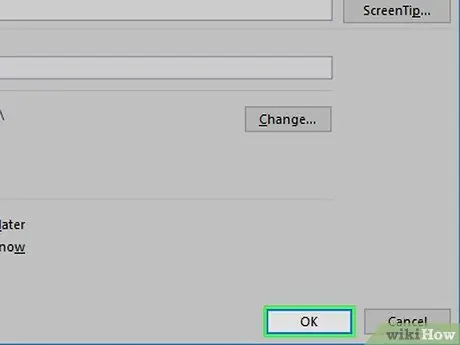
Stap 8. Klik op OK
Het staat onderaan het venster.






